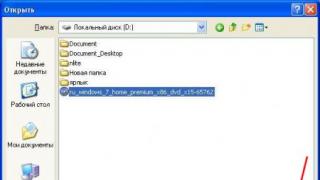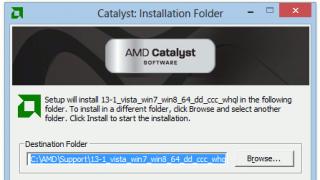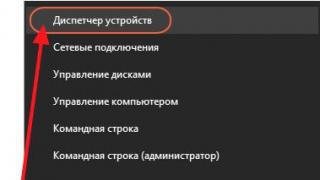Ako ste tek počeli da koristite Apple proizvode, kupili ste iPhone, iPad tablet, iPod ili računar sa Mac OS-om, onda se pre ili kasnije postavlja pitanje - Gdje dobiti Apple ID? Uglavnom se ovo pitanje postavlja među korisnicima početnicima koji ne znaju, ili koji koriste drugi Apple uređaj.
U stvari, Apple ID nalog pruža i druge mogućnosti, osim kupovine i preuzimanja aplikacija, muzike i video zapisa; Apple ID se koristi prilikom kontaktiranja službe podrške kompanije, naručivanja iz on-line prodavnice, prilikom korišćenja iCloud i iChat usluga.
Redovni čitaoci web stranica već znate gdje dobiti Apple ID. U prethodnim člancima već smo pogledali kako registrirati Apple ID bez kreditne kartice. Proceduru registracije izvršili smo na dva različita načina:
- (bez kompjutera, na iPhone/iPad-u)
- (pomoću kompjutera)
Možete kreirati svoj vlastiti Apple ID besplatno. Ako se od vas traži da pošaljete SMS ili uplatite novac za registraciju naloga, nemojte se prijavljivati, radi se o prevari. Danas ćemo se upoznati s trećim načinom registracije Apple ID računa, koji se izvodi pomoću bilo kojeg web preglednika.
Odmah vas upozoravam da ova metoda ima svoje nedostatke. Nakon procedure registracije Apple ID-a, čim želite da koristite kreirani nalog, sistem će prikazati sledeću poruku:
“Ovo Apple ID ime još nije korišteno u iTunes Store-u. Pregledajte informacije o svom računu."
Zatim morate unijeti broj svoje platne kartice. Stoga, ako još niste nabavili platnu karticu ili je još ne želite povezati sa svojim Apple ID-om, registrirajte račun bez povezivanja s kreditnom karticom koristeći gornje veze, inače nećete moći preuzimati besplatne aplikacije iz AppStore-a.

Apple ID ćemo registrirati pomoću računala, ali općenito možete otvoriti Safari pretraživač na iPadu ili iPhoneu (naravno), i sa istim uspjehom proći kroz proceduru kreiranja naloga.
1. Pokrenite Safari, Opera, Google Chrome, Internet Explorer ili Firefox i unesite u adresnu traku: Appleid.apple.com/ru/, ili jednostavno slijedite link

2. Otvara se stranica pod nazivom “ Moj Apple ID“Ako je stranica na engleskom, onda se u donjem desnom uglu nalazi okrugla ikona sa zastavom, klikom na koju možete odabrati svoju državu ili regiju. Ako registrujete ruski nalog, izaberite Rusiju; ako vam je potreban američki nalog, izaberite SAD.

3. Pritisnite plavo dugme – Kreirajte Apple ID da započne proceduru registracije

4. Kreiranje Apple ID-a počinje unosom vaše e-mail adrese, koja će se kasnije koristiti kao Apple ID. Ispod unosimo lozinku i ponovo je potvrđujemo, unosimo lozinku na engleskom i slijedimo preporuke o kojima govorimo. Iako je procedura kreiranja Apple ID-a u pretraživaču vrlo zgodna, tako da ovaj put ne bi trebalo biti problema sa lozinkom. Čim sve stavke u opisu postanu zelene, lozinka je ispravno unesena i ispunjava sigurnosne zahtjeve. Nakon što ste otkrili lozinku, odaberite sigurnosno pitanje i odgovor

5. Zatim unesite svoje ime i prezime, nije potrebno unositi srednje ime.

6. Država bi već trebala biti podešena, sve što treba da uradite je da unesete svoju adresu, grad i jezik

7. Nakon što unesete sve podatke, morate uneti simbole (anti-spam), označiti kućicu i pritisnuti dugme – Kreirajte Apple ID
8. Po završetku, sistem registracije će od vas tražiti da provjerite svoju poštu i potvrdite svoju email adresu, da biste to učinili, prijavite se na svoju e-poštu, otvorite pismo od Apple-a i kliknite - Potvrdite sada >

9. Na stranici koja se otvori unesite svoju e-poštu, koja je sada vaš Apple ID, unesite lozinku koju smo popunili u koraku br. 4 i pritisnite dugme - Potvrdite adresu. Nakon toga će vaša email adresa biti potvrđena i povezana s vašim Apple ID-om.
To je to, sada znate još jedan način, gdje dobiti novi Apple ID, odnosno kako ga kreirati. Besplatni Apple ID možete dobiti i na druge načine, veze do kojih su navedene na početku materijala. Koristeći ID, možete instalirati aplikacije i igre na svoj iPhone, iPad i iPod touch, ali prvo morate.
Sve one koji su prešli na iPhone vjerovatno zanima kako napraviti Apple ID. Uostalom, upravo ovaj identifikator omogućava preuzimanje igara i aplikacija, kao i korištenje drugih usluga Appleovih usluga. Zapravo, ovo je isti Google račun koji korisnici Androida koriste u iste svrhe.
Potpuna lista funkcija koje Apple ID pruža na iPhoneu ili drugim Apple uređajima je kako slijedi:
- Instaliranje App Store aplikacija;
- Korištenje iClouda, Apple-ovog oblaka, koji omogućava pohranjivanje svih podataka bez rizika od njihovog gubitka;
- Korištenje iMessage, FaceTime i drugih instant messengera;
- Pronađite svoj Apple uređaj ako je izgubljen ili ukraden.
Sada idemo direktno na kreiranje ovog Apple ID-a.
Metoda broj 1. Prodavnica aplikacija
Većina korisnika koristi ovu metodu, jer je najjednostavnija i ne zahtijeva nikakvo posebno znanje za njezino izvođenje.
Dakle, da biste kreirali Apple račun na iPhoneu, trebate učiniti sljedeće:
- Idemo u App Store preko odgovarajućeg dugmeta na radnoj površini.

- Odaberite apsolutno bilo koju besplatnu aplikaciju. Bolje je da odaberete ono što vam zaista treba, jer vam sistem u početku neće dozvoliti da ga instalirate bez Apple ID-a, ali će se onda ipak instalirati. Na stranici aplikacije kliknite na dugme „Besplatno“.

trag: Da biste odabrali besplatne aplikacije, na dnu prozora App Store-a trebate kliknuti na dugme “Top Charts” i odabrati kategoriju “Besplatno”. Možete koristiti i pretragu.
- Dugme "Besplatno" će biti zamijenjeno sa "Instaliraj". I mi kliknemo na njega.

- Nakon toga će se pojaviti prozor u kojem ćete morati odabrati želite li preuzeti aplikaciju sa svojim postojećim Apple ID-om ili kreirati novi. U našem slučaju kliknite na dugme "Kreiraj Apple ID".

- U sljedećem prozoru morat ćete odabrati svoju zemlju. Ako je iPhone kupljen u Rusiji, ova zemlja će biti zadana. Isto važi i za ostale. Da biste odabrali drugu državu, potrebno je samo da kliknete na natpis zemlje (na slici br. 5 ovo je Rusija) i kliknete na željenu zemlju u padajućoj listi. Nakon toga kliknite na dugme „Dalje“ na dnu stranice.

- U sljedećem prozoru od nas će biti zatraženo da pročitamo ugovor o licenci. Ovdje je prilično opširno, ali je preporučljivo pročitati ga u cijelosti. Nakon čitanja, morat ćete kliknuti na dugme "Prihvati" na dnu stranice.

- Ponovo kliknite na dugme "Prihvati". Ako ste u nedoumici, kliknite na “Otkaži”. Ovo je jednostavan „test budale“, ako govorimo programerskim terminima.

- U sljedećem prozoru morat ćete unijeti svoju adresu e-pošte i kreirati lozinku, a zatim je uneti dva puta u odgovarajuća polja. Ovdje možete koristiti apsolutno bilo koju e-poštu koju imate; Apple ne postavlja nikakva ograničenja.

Bitan: Vaša lozinka za Apple ID mora ispunjavati određene zahtjeve. Dakle, mora se sastojati od najmanje osam znakova, sadržavati brojeve, jedno veliko i jedno malo slovo. U suprotnom, sistem neće prihvatiti takvu lozinku i tražiće od vas da smislite novu. Takođe je preporučljivo ne koristiti iste znakove u lozinki.
- Sada ćete morati odabrati tri tajna pitanja i zapisati odgovore na njih. To se radi u slučajevima kada korisnik zaboravi svoje podatke i treba ih vratiti.

- Zatim se od vas traži da unesete rezervnu adresu e-pošte. Opet, potrebno je u slučaju gubitka podataka. Iako to nije neophodno, bolje je da unesete dodatni e-mail.

- Nakon toga, potrebno je da navedete svoj datum rođenja klikom na odgovarajuću stavku i odabirom željene opcije.

- Sada se možete pretplatiti na vijesti iTunes Store i druge e-pošte od Apple-a. U većini slučajeva korisnici odbijaju takve usluge. Da biste to uradili, potrebno je samo da kliknete na odgovarajući prekidač (na slici br. 12 oni su zaokruženi zelenim ovalima). Nakon toga kliknite na dugme „Dalje“ na dnu stranice.

- Zatim navedite svoje podatke o plaćanju - vrstu plastične kartice i njen broj. Nakon što dovršite ove korake, morat ćete kliknuti na dugme “Dalje” na dnu stranice.

trag: Možete kreirati nalog bez kreditne kartice. Da biste to uradili, potrebno je samo da kliknete na „Ne“ (označeno plavom bojom na slici 13) na stranici sa detaljima plaćanja. Ali bez kreditne kartice nećete moći da kupujete aplikacije koje se plaćaju.
- Navodimo kontakt podatke – prezime, ime, adresu stanovanja, broj telefona i druge podatke. Sve ovo je potrebno u slučaju da trebate izdati račun za bilo koju uslugu, ali nema podataka o bankovnoj kartici. Nakon toga ponovo kliknite na dugme „Dalje“ na dnu stranice.

- Sada morate pogledati adresu e-pošte koju ste ranije naveli. Dobićete pismo sa lozinkom, koju ćete morati da unesete u prozor prikazan na slici 15 i kliknete na dugme “OK”.

To je sve. Sada možete slobodno koristiti sve funkcije Apple ID-a na svom iPhoneu. Zanimljivo je da možete kreirati novi ID čak i ako već imate postojeći. Sada razgovarajmo o drugoj metodi kreiranja Apple ID-a.
Metoda br. 2. iTunes
Nakon što se program preuzme i instalira, potrebno je da uradite sledeće:
- Pokrenite iTunes program i u iTunes Store (ovo možete odabrati na panelu s lijeve strane), odaberite bilo koju besplatnu aplikaciju i kliknite na dugme „Besplatno“ pored nje (takva dugmad su prikazana crvenim linijama na slici br. 16 ). U prozoru koji se otvori kliknite na dugme "Kreiraj Apple ID".

- U prozoru koji se otvori kliknite na dugme "Nastavi". Ovo je stranica za prezentaciju Apple ID-a.

- Zatim će se od nas tražiti da pročitamo veliki ugovor o licenci. Preporučljivo je to učiniti, a zatim kliknuti na dugme „Slažem se“, odnosno „Slažem se“.

- Na sljedećoj stranici navodimo sve iste podatke kao u prvom načinu, odnosno email adresu, lozinku, tri sigurnosna pitanja, dodatni email i datum rođenja. Samo ovdje je sve ovo skupljeno na jednoj stranici, a ne na nekoliko.

- Na sljedećoj stranici morat ćete unijeti svoje podatke o plaćanju. Najvjerovatnije se ne nalazite u SAD-u, pa ćete to morati naznačiti klikom na natpis “kliknite ovdje” na vrhu stranice (naglašeno crvenom linijom na slici br. 20). Sama stranica sa informacijama o plaćanju će izgledati potpuno isto kao što je prikazano na ovoj slici, samo što će umjesto redova za države biti redovi za državu i regiju. Nakon što popunite ove podatke, morate kliknuti na dugme "Kreiraj Apple ID".

- Na sljedećoj stranici unesite svoju adresu i ponovo kliknite na dugme „Kreiraj Apple ID“.

- Nakon toga, program će prikazati poruku u kojoj se navodi da treba poslati e-mail sa vezom za potvrdu vaše registracije. Idemo na mail, tamo pronalazimo link i potvrđujemo.
U videu ispod možete jasno vidjeti kako se Apple ID kreira u iTunes-u na računaru.
Da biste u potpunosti koristili svoj iPhone potreban vam je kreirajte Apple ID. Sa ovim korisničkim računom moći ćete koristiti AppStore i iTunes— preuzimanje plaćenog i besplatnog sadržaja (igre, muzika, aplikacije). Koristite jedinstvenu uslugu IMessage, koji vam omogućava primanje i slanje besplatnih multimedijalnih poruka (samo između Apple korisnika). Upućujte besplatne audio i video pozive na FaceTime.
I naravno, koristite još jednu besplatnu uslugu od Apple-a - iCloud. Zahvaljujući tome sve vaše fotografije, video zapisi, dokumenti, muzika, aplikacije i drugi fajlovi će biti bezbedno uskladišteni u oblaku i sinhronizovani na svim vašim uređajima. Stoga ćete uvijek imati pristup datotekama koje su vam potrebne. Apple pruža 5 besplatnih GB za svoje korisnike. Detaljna uputstva za podešavanje iClouda možete pronaći.
Tune Apple ID možete pronaći u postavkama vašeg telefona. Da biste to učinili, odaberite App Store i iTunes Store u izborniku postavki, a zatim kreirajte novi Apple ID.

Ova metoda je samo za one koji imaju bankovnu karticu i planira ga povezati sa svojim računom za buduće kupovine, ako ga nema, tada nećete moći kreirati ID na ovaj način. Ako još uvijek imate bankovnu karticu, morate slijediti upute, navodeći svoje podatke. Zatim samo treba da popunite formular, kao što je navedeno u nastavku.

Ako još uvijek nema kartice, morate kreirati nalog na drugačiji način. Apsolutno nekomplikovano. Za ovo mi idite direktno u AppStore i odaberite bilo koju besplatnu aplikaciju koja vam je potrebna i kliknite na preuzimanje? zatim kliknite na "Kreiraj novi Apple ID."


Ovo je praćeno standardna registracija ID-a, samo kartica više nije potrebna. Morate se pripremiti unaprijed email, koju koristite ili ćete koristiti u toku, morate znati i lozinku e-pošte. Odaberite zemlju po želji (ako odaberete Bjelorusiju, AppStore će na engleskom, Rusija- na ruskom), unesite svoju email adresu i lozinku.
Adresa e-pošte je vaš Apple Id. Lozinka mora sadržavati najmanje 8 znakova, uključujući brojeve, velika i mala slova, a isti znak se u lozinki ne može ponoviti više od tri puta, a razmaci nisu dozvoljeni.


Zatim, da biste poboljšali sigurnost, morate odgovoriti tri bezbednosna pitanja. Bolje je da na njih odgovorite iskreno kako biste ih bolje zapamtili ili ih, alternativno, zapišite. Oni mogu potrebno za oporavak vašeg računa.

Polje za rezervnu e-poštu može ostati prazno. Bankovna kartica u ovom slučaju nije potrebna, označite ovo kvačicom.

Stavka poklon kartice ITunes ostavite prazno. Unesite svoje lične podatke (ime i prezime, poštanski broj i broj telefona), kliknite dalje. Ako registrujete ruski Apple Id (tako da bude na ruskom), morate navesti ruski poštanski broj i broj telefona. Nije nužno postojanje.
Onda ti treba provjerite vašu email. E-mail od Apple-a treba biti poslan na adresu e-pošte navedenu prilikom registracije da potvrdite svoj račun. Otvorite ovu e-poštu, kliknite Potvrdite sada. Unesite svoj Apple ID (koji je vaš email) i lozinku. Ako odjednom pismo nije bilo u pošti, provjerite svoj spam folder.


Apple ID kreiran, sada možete otići u AppStore i preuzeti sve što vam srce poželi. Glavna stvar je da ne zaboravite lozinku i sigurnosna pitanja. Uživajte u upotrebi)
Svaki uređaj koji koristi iOS ili macOS mora biti povezan s ID-om. je potreban ne samo za autorizaciju, već vam omogućava i sinkronizaciju podataka na svim uređajima putem iClouda.
Danas ćemo vam reći kako kreirati novi Apple ID direktno na svom iOS uređaju. Dostupne su dvije verzije instrukcija - za iOS 10.3 i firmware 10.2.1 i starije. Algoritam radnji u slučaju iPhonea je isti.
Kako kreirati novi Apple ID na iOS 10.3 i novijim firmverima
Ako ste ažurirali na iOS 10.3, slijedite upute u nastavku da kreirate novi Apple ID na svom uređaju. Procedura se promijenila u odnosu na ranije verzije operativnog sistema.
Korak 1

Korak 2
Iz izbornika Postavke odaberite Prijava na iPhone/iPad.

Korak 3
Operativni sistem će od vas tražiti da unesete svoj Apple ID i lozinku za autorizaciju. Da kreirate novi Apple ID, kliknite na "Nemate Apple ID ili ste ga zaboravili?"

Korak 4
U novom prozoru odaberite "Kreiraj Apple ID".

Korak 5

Korak 6

Korak 7
Bitan! Ako želite koristiti svoju iCloud adresu e-pošte kao Apple ID, odaberite “Postavi e-poštu na iCloud”, a zatim slijedite upute na ekranu.

Korak 8

Korak 9

Korak 10
Da biste potvrdili svoj identitet kada se prijavljujete sa svojim Apple ID-om na novom uređaju ili pregledniku, ili ako trebate resetirati lozinku, morat ćete unijeti broj svog mobilnog telefona. Odaberite svoju zemlju i unesite svoj pravi broj telefona. Nastavite dalje.

Korak 11
Poruka sa verifikacionim kodom će biti poslata na broj mobilnog telefona koji ste uneli. Unesite ga u odgovarajuće polje kada se to od vas zatraži.

Korak 12
Morate prihvatiti Odredbe i uslove da nastavite. Odaberite "Prihvati".

Korak 13

Korak 14
Unesite lozinku koju koristite za otključavanje iOS uređaja.

Korak 15

Korak 16

Korak 17

Kako kreirati novi Apple ID na iOS 10.2.1 i starijim firmverima
Ako koristite iOS 10.2.1 ili stariju verziju, morat ćete učiniti sljedeće da kreirate novi Apple ID.
Korak 1
Idite na Postavke sa vašeg početnog ekrana.

Korak 2
U izborniku Postavke odaberite iCloud, a zatim Kreirajte Apple ID.
Korak 3
Pomičite se da postavite datum rođenja, a zatim kliknite na Next.

Korak 4
Unesite svoje ime i prezime u odgovarajuće polje. Kliknite na Next.

Korak 5
U polju za unos e-pošte možete koristiti svoju e-poštu ili kreirati besplatnu iCloud e-poštu. U ovim uputama predlažemo kreiranje Apple ID-a koristeći postojeću e-poštu, pa kliknite na “Koristi trenutnu e-poštu”.
Bitan! Ako želite koristiti svoju iCloud adresu e-pošte kao Apple ID, odaberite “Postavi e-poštu na iCloud”, a zatim slijedite upute na ekranu.

Korak 6
U polje za unos unesite adresu e-pošte koju želite koristiti kao svoj Apple ID. Kliknite na Next.

Korak 7
Postavite i potvrdite lozinku za vaš novi Apple ID. Ponovo kliknite na Next.

Korak 8
Pojavit će se sigurnosna stranica sa zahtjevom da odaberete tri sigurnosna pitanja. Kliknite na prvo pitanje da otvorite izbornik za odabir.

Korak 9
U dijaloškom okviru koji se pojavi odaberite pitanje koje vam se sviđa.

Korak 10
Automatski ćete biti preusmjereni na sigurnosnu stranicu. Kliknite na prazno polje za odgovor za odabrano pitanje da započnete unos odgovora.
Ponovite korake 8-10 za preostala dva pitanja.

Korak 11
Nakon što odaberete tri sigurnosna pitanja, morat ćete se složiti sa "Uslovima i odredbama" klikom na "Prihvati".

Korak 12
Ponovo kliknite na "Prihvati" kada se na ekranu pojavi drugi ugovor.

Korak 13
Na ekranu uređaja će se pojaviti poruka za potvrdu.

Korak 14
Sada ćete morati potvrditi uneseni e-mail. Provjerite svoju e-poštu i slijedite vezu da potvrdite svoju adresu.
Korak 15
Nakon što potvrdite svoju e-poštu, automatski ćete biti prijavljeni na svoj uređaj koristeći svoj novi Apple ID.

Korak 16
Funkcija Find iPhone/iPad automatski će postati aktivna. Kliknite OK.

Također možete kreirati novi ID u svom pretraživaču klikom na “Kreiraj Apple ID” na web stranici Apple ID-a. Međutim, u ovom slučaju, Apple će od vas tražiti da unesete prilagođenu e-poštu za kreiranje iCloud adrese. Ako kreirate novi ID putem web stranice Apple ID-a, originalna adresa će ostati povezana s vašim Apple ID-om.
Stoga, ako želite koristiti isključivo iCloud adresu e-pošte kao Apple ID bez povezivanja drugih adresa e-pošte, tada u fazi unosa e-pošte odaberite “Kreiraj e-poštu na iCloud-u”. Tada će jedina e-pošta povezana s vašim Apple ID-om biti vaša iCloud adresa e-pošte.
ODREDBE I USLOVI PRODAJE I POVRATA (“USLOVI”)
Hvala vam što kupujete sa Apple-om. Cijenimo što kupujete naše popularne proizvode. Također želimo da imate dragocjeno iskustvo kada istražujete, procjenjujete i kupujete naše proizvode, bilo da posjetite internetsku trgovinu ili razgovarate sa osobljem Apple kontakt centra. (Da bismo olakšali razumijevanje ovog materijala, u ovim smjernicama ćemo se nazivati "Apple Store".) Operater Apple Store-a je društvo sa ograničenom odgovornošću Apple Rus, koje je osnovano u skladu sa ruskim zakonodavstvom i nalazi se na adresi: 125009, Ruska Federacija, Moskva, Romanov uličica, 4, zgrada 2, glavni državni registarski broj 5117746070019 ( u daljem tekstu „Apple“).
Kao i kod svakog poslovanja, kupovina i prodaja u Apple Store-u podliježu brojnim odredbama i uvjetima. Davanjem narudžbe ili kupovinom iz Apple Store-a, kupac se slaže sa sljedećim uvjetima i odredbama. Morate imati 18 ili više godina da biste naručili u Apple Store-u.
Standardna politika povrata
Imate pravo otkazati narudžbu, vratiti proizvod ili otkazati ugovor o usluzi iz bilo kojeg razloga. Da biste vratili proizvod kupljen u Apple Store-u ili otkazali ugovor o usluzi, obavijestite nas o svojoj namjeri da to učinite bilo kada prije nego što prođe 14 dana od datuma kada ste vi ili osoba koju ste odredili fizički preuzeli proizvod(e) u posjed ), odnosno od dana zaključenja ugovora o pružanju usluga. Ako ste kupili više proizvoda kao dio jedne narudžbe, obavijestite nas o svojoj namjeri da vratite proizvod bilo kada prije nego što prođe 14 dana od datuma kada ste vi ili osoba koju ste odredili fizički preuzeli posljednji proizvod u narudžbi . Da biste ostvarili ova prava, potrebno je samo da nas izričito obavijestite o svojoj namjeri da vratite proizvod ili otkažete narudžbu ili ugovor o usluzi.
Nakon što nas obavijestite da želite vratiti proizvod, jednostavno ga vratite u roku od 14 dana - u originalnom pakovanju, računu i priboru koji ste dobili uz proizvod. Vaša sredstva ćemo vratiti na isti način na koji je izvršena uplata, u roku od 14 dana od trenutka preuzimanja proizvoda, odnosno, ako ste ga predali telekom operateru, dobijamo sam proizvod ili obavještenje o njegovoj otpremi.
Imajte na umu da nemate pravo vratiti sljedeće artikle osim ako su neispravni ili neusklađeni.
- Preuzeti softver ako ste dali izričit prethodni pristanak i potvrdili prije preuzimanja, gubite pravo na povlačenje.
- Pretplate na ažuriranja softvera, iTunes poklon kartice, Apple Store poklon kartice i sve Apple Developer proizvode.
- Usluge, kao što je pakovanje proizvoda, nakon što su u potpunosti završeni, ako ste dali izričitu prethodnu suglasnost prije početka izvedbe i potvrdili da gubite pravo na povlačenje nakon što je usluga u potpunosti završena. Ako usluge nisu u potpunosti dovršene i zatražili ste da počnu u roku od 14 dana od datuma ugovora o usluzi, bit će vam naplaćen trošak proporcionalan cijeni pruženih usluga prije nego što ste nas obavijestili o svojoj namjeri da otkažete ugovor o uslugama.
- Softver u zatvorenoj kutiji koja je otvorena prilikom isporuke.
Ukoliko je proizvod oštećen, imamo pravo umanjiti Vaš povrat novca za iznos umanjenja vrijednosti proizvoda.
Vratit ćemo vam sve iznose koje ste platili u vezi sa proizvodom ili uslugom, osim troškova ekspresne dostave (osim ako niste odabrali standardnu dostavu).
Za potpune informacije o vraćanju proizvoda kupljenih u Apple Store-u, pogledajte odjeljak Povrati i povrati na stranici pomoći na .
Kupovina iPhone-a
Kupovina i korištenje iPhonea podliježe uvjetima i odredbama navedenim na i. Dodatno, kupovinom iPhonea, kupac izričito potvrđuje da je bilo kakve neovlaštene izmjene softvera iPhone proizvoda kršenje Ugovora o licenciranju softvera za iPhone. Garancijski popravci se ne pružaju ako je upotreba iPhone proizvoda postala nemoguća zbog neovlaštenih promjena softvera.
Mobilni servisi
Neki Apple proizvodi uključuju mobilne usluge koje se dodatno naplaćuju i podliježu posebnim ugovorima između korisnika i pružatelja mobilnih usluga po njihovom izboru. Obratite se svom bežičnom operateru za više informacija.
Cijene, sniženje i prilagođavanje cijena
Apple zadržava pravo promjene cijena proizvoda ponuđenih u Apple Storeu u bilo koje vrijeme i ispravljanja nenamjernih grešaka u cijenama. Ako postoji greška u cijeni, Apple obavještava kupca i utvrđuje da li kupac namjerava kupiti po prilagođenoj cijeni. Ako kupac odbije kupovinu po prilagođenoj cijeni, Apple će otkazati narudžbu na zahtjev kupca i vratiti uplaćeni iznos. Za više informacija o cijenama i porezu na promet posjetite našu stranicu Plaćanje i cijene.
Ako u roku od 14 kalendarskih dana od datuma prijema robe od strane kupca, Apple smanji cijenu bilo kojeg proizvoda proizvedenog pod robnom markom Apple, kupac može kontaktirati Apple kontakt centar 8‑800‑333‑51‑73 sa zahtjev za povraćaj razlike između plaćene i trenutne cijene ili uplatu ove razlike na račun kupca. Kupac će imati pravo na povrat novca ili kredit ako kontaktira Apple u roku od 14 kalendarskih dana od promjene cijene. Napominjemo da se gore navedeno ne odnosi na vremenski ograničena sniženja cijena tokom posebnih prodajnih promocija.